win11打游戏怎么禁用输入法
1、首先,在状态栏中找到输入法按钮并点击。

2、点击后,在弹出的输入法选项中,找到并点击“语言首选项”。
3、进入“首选语言”界面后,点击“添加首选的语言”功能。
4、在语言列表中选择“英语(美国)”作为添加的语言。
5、选择完成后,点击“下一步”进行安装。
6、在弹出的语言功能选择页面,可以根据个人需求选择是否安装一些可选项,以提高安装速度。
7、点击“安装”开始安装所选语言。
8、安装完成后,返回到“首选语言”界面,就能看到刚刚安装的语言已添加成功。
9、再次点击状态栏中的输入法按钮,会发现多了一个“英语(美国)”语言选项。选择该语言选项。
10、选择后,状态栏中的输入法按钮会变成“ENG”样式,表示输入法已关闭。这样,在玩游戏时就不会出现误按输入法的情况了。













































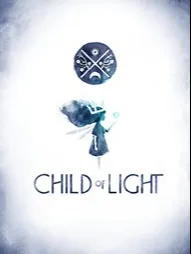

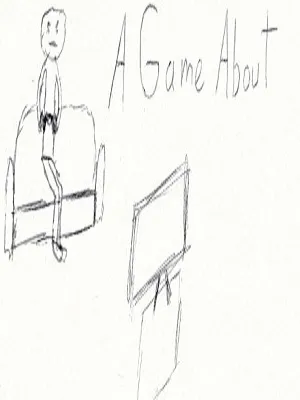
用户评论
想提高游戏体验?试试禁用Win11中的输入法吧!
有19位网友表示赞同!
想要专注打游戏?学会禁用Win11的游戏键盘映射功能。
有13位网友表示赞同!
通过调整系统设置,可以更有效地进行游戏操作。
有18位网友表示赞同!
一些玩家认为关闭输入法可以提高游戏反应速度。
有8位网友表示赞同!
在紧张刺激的游戏中,每个细节都很重要。
有6位网友表示赞同!
Windows 11用户可以通过几个简单的步骤来禁用输入法。
有8位网友表示赞同!
优化你的设备性能,从禁用不必要的软件开始。
有9位网友表示赞同!
确保你在游戏中无后顾之忧,先处理好所有系统杂项。
有6位网友表示赞同!
禁用输入法可以让玩家的注意力完全集中在游戏上。
有7位网友表示赞同!
这并不是一个新概念,很多资深玩家都有过这样的经历。
有19位网友表示赞同!
如果你经常玩游戏,那么了解如何禁用输入法很有帮助。
有11位网友表示赞同!
禁用输入法是一种常见的游戏技巧,有助于提升操控感。
有12位网友表示赞同!
有经验的老玩家知道,减少干扰对于游戏至关重要。
有11位网友表示赞同!
跟随这个教程,轻松掌握如何在Win11中禁用输入法。
有8位网友表示赞同!
不必担心,这是一个简单且安全的过程。
有6位网友表示赞同!
尝试一下,看看是否对您的游戏表现有所帮助。
有20位网友表示赞同!
你可能会惊讶于这个小改动能带来的大改变。
有16位网友表示赞同!
如果你正在寻找一个小方法来改善游戏体验,这可能就是它。
有16位网友表示赞同!
现在就行动起来,让您的游戏更加顺畅和高效。
有9位网友表示赞同!